على الرغم من الارتباط Instagram و Facebook خففت حياة أصحاب الحسابات التجارية ، نفس الميزة سيئة السمعة لمشكلاتها العادية. مشكلة واحدة من هذا القبيل Instagram مستخدمي حساب العمل هو مواجهة تلك Facebook الصفحة غير متصلة Instagram. يتم عرض الخطأ "هذه الصفحة مرتبطة بالفعل" أو إشعار مشابه.
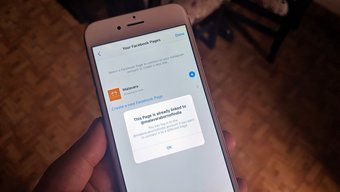
يظهر الخطأ عادة للمستخدمين الحاليين الذين ربطوا في وقت سابق بهم Facebook الصفحة و Instagram الحساب. يتعلق الأمر بإشعارهم عندما يكون المستخدم غير قادر على مشاركة Instagram المشاركات والقصص ل Facebook.
لإصلاحها ، لا تحتاج إلى اتخاذ الخطوة الجذرية المتمثلة في حذف حسابك Instagram أو Facebook الحساب. ستجد هنا 7 طرق لإصلاح مشكلة "الصفحة مرتبطة بالفعل".
دعنا نتحقق منها.
1. تسجيل الخروج من Facebook و Instagram
الإصلاح الأول الذي يجب أن تجربه هو تسجيل الخروج من كل من Facebook و Instagram التطبيقات. ابدأ بتسجيل الخروج من Facebook التطبيق. ثم حاول ربط الاثنين في Instagram التطبيق. لتسجيل الخروج ، انقر على أيقونة ثلاثة أشرطة في Facebook التطبيق واضغط على زر تسجيل الخروج.
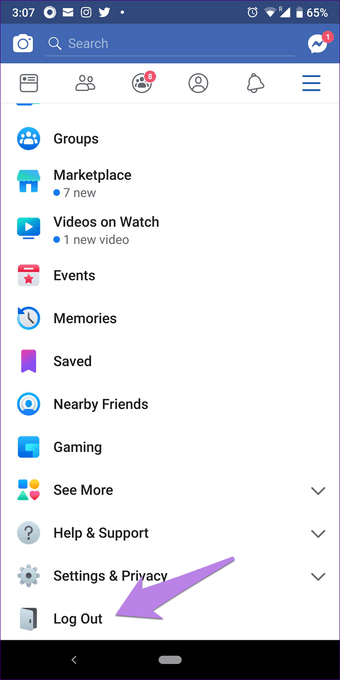
إذا استمرت المشكلة ، فقم بتسجيل الخروج من Instagram جدا. في حالة ما اذا Instagram، إذا قمت بتسجيل الدخول إلى حسابات متعددة ، فاستخدم الزر "تسجيل الخروج من جميع الحسابات" إذا لم يؤدي تسجيل الخروج من حساب واحد إلى حل المشكلة. سوف تجد كل الخيارات تحت Instagram الإعدادات.
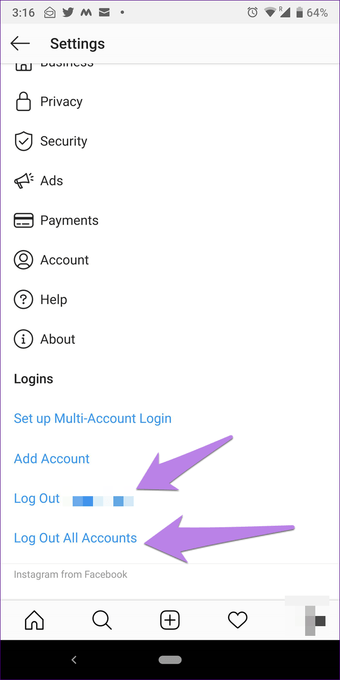
2. فك الارتباط Facebook من عند Instagram
لذلك ، اتبع الخطوات التالية:
الخطوة 1: على جهاز Android أو iPhone ، افتح Instagram التطبيق وانتقل إلى شاشة ملف التعريف الخاص بك. اضغط على أيقونة شريط الثلاثة في الأعلى.
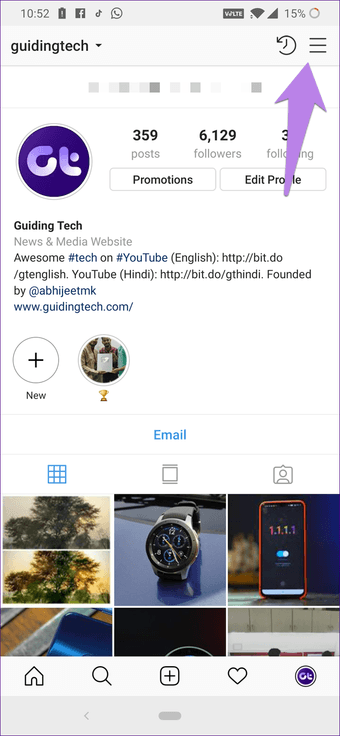
الخطوة 2: حدد الإعدادات من القائمة.
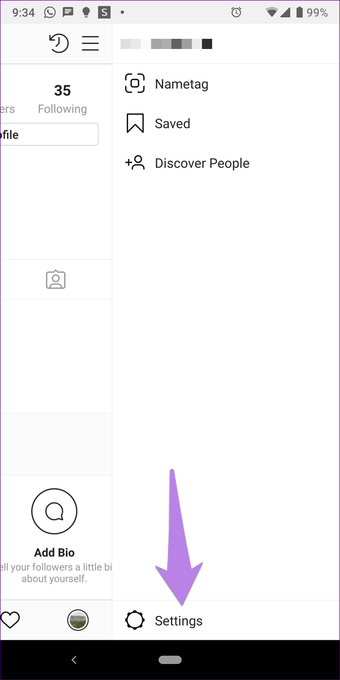
الخطوه 3: انتقل إلى الحساب متبوعة بالحسابات المرتبطة.
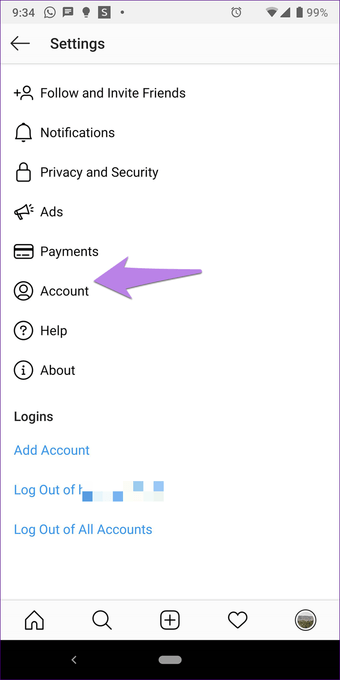
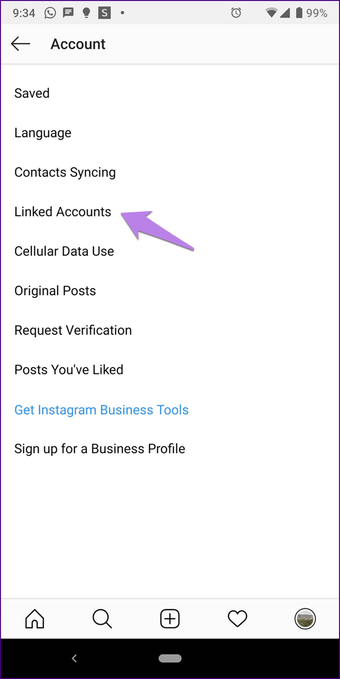
الخطوة 4: انقر على Facebook. سمح Instagram تحميل جميع صفحاتك. انتقل لأسفل وانقر على إلغاء الربط.
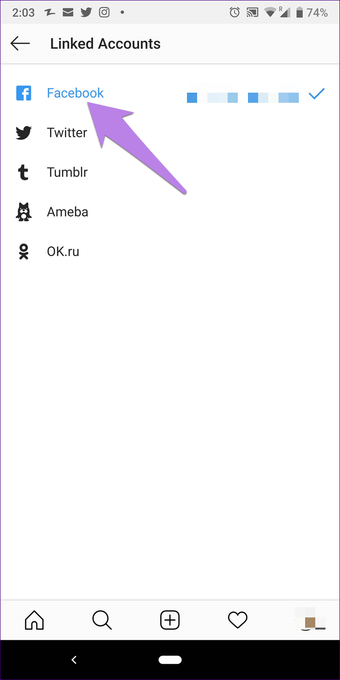
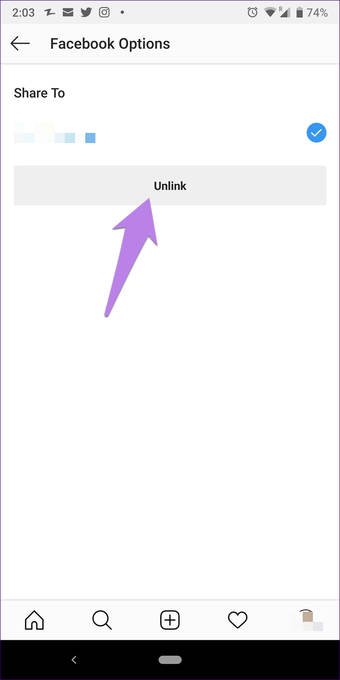
كرر الخطوات المذكورة أعلاه للتحقق من أن الصفحة غير مرتبطة. بمجرد إلغاء الربط ، أعد تشغيل هاتفك ثم اربطه مرة أخرى بشكل صحيح. في حالة عدم قدرتك على إلغاء الربط بين الاثنين ، سيتعين عليك تحويل ملف تعريف عملك إلى ملف شخصي شخصي لبعض الوقت. ثم ، تحتاج إلى إلغاء ربطهم. بمجرد إلغاء الربط ، قم بالتغيير إلى حساب العمل مرة أخرى ثم اربطه.
3. Switch إلى الحساب الشخصي
هناك حل آخر يبدو أنه يساعد في العودة إلى الحساب الشخصي من حسابك التجاري ثم ربط الاثنين. عند التبديل مرة أخرى ، لن يتم حذف مشاركاتك أو رسائلك. ستتم إزالة بيانات رؤيتك من حساب العمل فقط.
فيما يلي الخطوات بالتفصيل.
الخطوة 1: اذهب إلى Instagram الإعدادات تليها الحساب.
الخطوة 2: انقر على Switch إلى الحساب الشخصي.
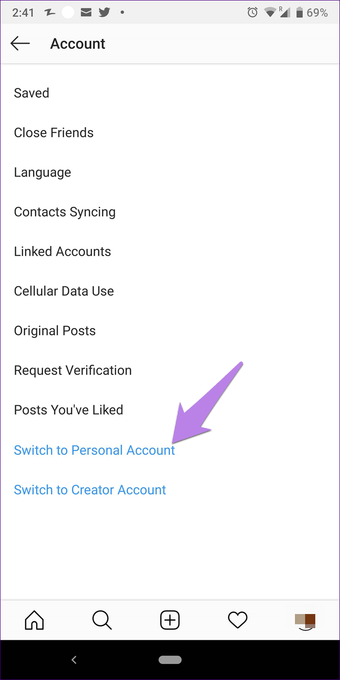
الخطوه 3: ربط الخاص بك Facebook صفحة ل Instagram كما تفعل عادة.
الخطوة 4: بمجرد اتصال الاثنين ، يمكنك العودة إلى الحساب التجاري أو المهني من خلال الانتقال إلى Instagram الإعدادات> الحسابات.
4. التغيير Facebook كلمه السر
لحل المشكلة ، يجب أيضًا محاولة تغيير ملف Facebook كلمة مرور الحساب. بمجرد تغييره ، سيتم سؤالك عما إذا كنت تريد تسجيل الخروج من كل مكان أو التطبيقات المتصلة. اضغط أو انقر فوق نعم للتأكيد. من خلال القيام بذلك ، سيتم تسجيل خروجك من حسابك Facebook حساب من كل مكان بما في ذلك Instagram، مما يتيح لك إعادة التحقق والاتصال Instagram و Facebook.
لتغيير ال Facebook كلمة المرور ، اتبع الخطوات التالية:
الخطوة 1: افتح ال Facebook التطبيق وانقر على أيقونة ثلاثة شريط في الأعلى.
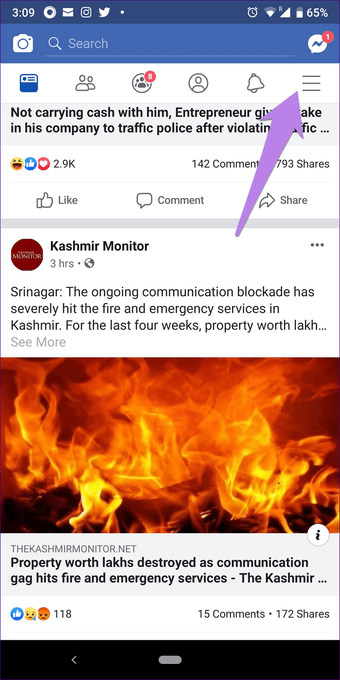
الخطوة 2: تحت الإعدادات والخصوصية ، حدد الإعدادات.
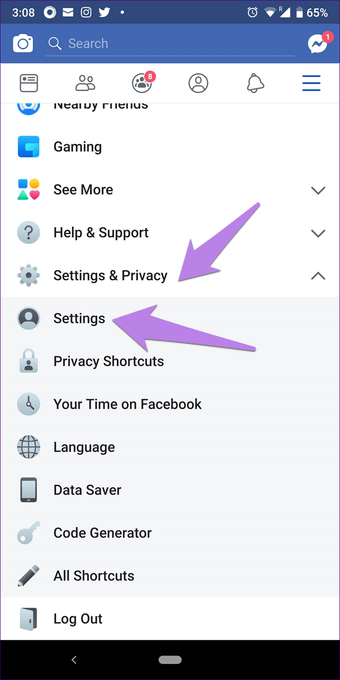
الخطوه 3: اضغط على الأمن وتسجيل الدخول تليها تغيير كلمة المرور.
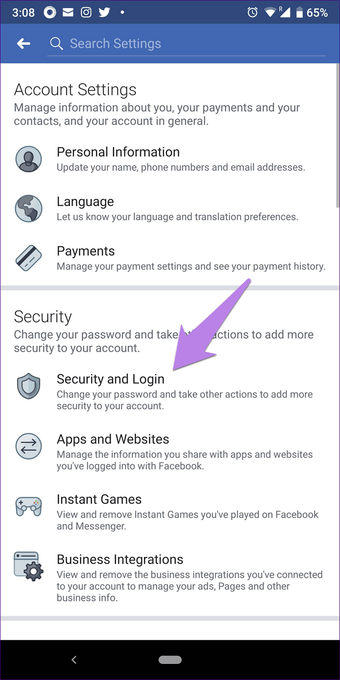
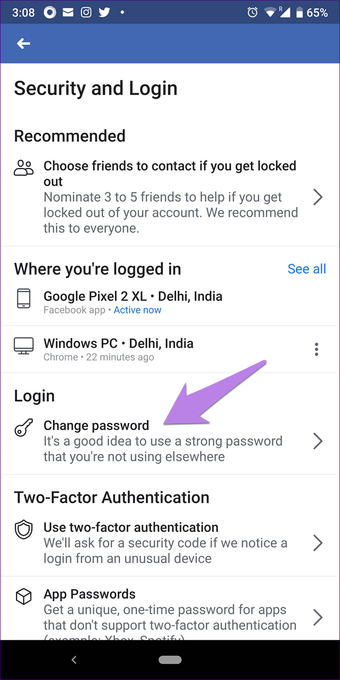
5. تحقق من حقوق المسؤول
لربط أ Facebook صفحة ل Instagram، عليك أن تكون المشرف على Facebook الصفحة. إذا كنت محررًا أو تشغل أي منصب آخر ، فلن ترى الصفحة عند محاولة الارتباط Instagram و Facebook. لذلك تأكد من أنك تشغل منصب المسؤول.
للتحقق من ذلك ، افتح Facebook صفحة وانتقل إلى إعداداتها تليها أدوار الصفحة. هنا سترى الأدوار الموجودة أسفل اسم المستخدم.
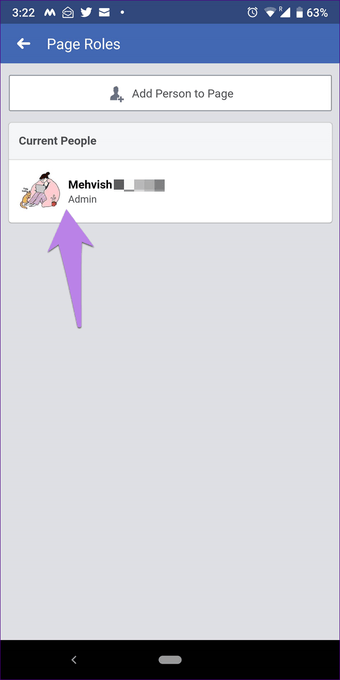
6. قطع الاتصال من Facebook
لمشاركة المحتوى من Facebook صفحة ل Instagram، عليك توصيلها على Facebook. في بعض الأحيان ، ربط الخطأ Instagram يطرح الحساب مشكلة عند محاولة الارتباط Facebook من عند Instagram. ما إذا كان متصلا Instagram الحساب صحيح أو خطأ ، افصله لمعرفة ما إذا كان قد تم إصلاح المشكلة.
لذلك ، اتبع هذه الخطوات من جهاز الكمبيوتر الخاص بك على Facebookموقع الويب
الخطوة 1: إطلاق Facebook الموقع ، افتح Facebook الصفحة ، وانقر على الإعدادات.
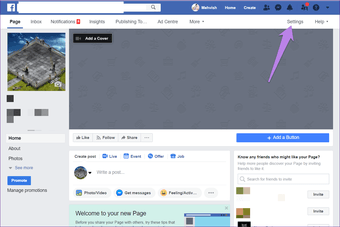
الخطوة 2: انقر فوق Instagram موجودة في الشريط الجانبي الأيسر.
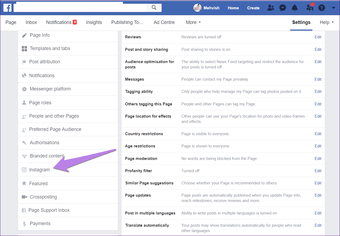
الخطوه 3: ثم انتقل لأسفل وانقر على قطع الاتصال.
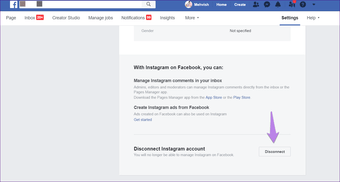
7. أحرف خاصة في الاسم
على ما يبدو إضافة أحرف خاصة أو emojis ل Facebook الصفحة أو Instagram يمكن أن يسبب اسم ملف تعريف النشاط التجاري مشكلات مثل هذه المشكلة. نقترح إزالة هذه الأحرف من اسمك ثم حاول ربط الاثنين.
العودة إلى العمل
إنه أمر مزعج للغاية عندما يواجه مالك الصفحة هذه المشكلة. نأمل أن تتمكن من الاتصال بنجاح Facebook الصفحة إلى Instagram حساب الأعمال. بعد الاتصال ، إذا Instagram لا يزال لا نشر ل Facebook، جرب هذه الإصلاحات.
القادم: سواء كنت تملك شخصية أو تجارية Instagram حساب ، ومنع الناس مزعج هو العلاجية. تعرف ما يحدث عند القيام بذلك Instagram. تحقق من المادة أدناه.
